Índice
Este tutorial foi escrito para usuários que decidiram deixar a sua "vida" no Facebook e querem desativar ou excluir temporariamente (ou permanentemente) a sua conta no Facebook.
O Facebook, é a maior e mais conhecida rede social da atualidade para compartilhar fotos, vídeos e idéias com outras pessoas. Mas, muitos usuários do Facebook estão decepcionados com isso, porque não gostam da maneira como o Facebook armazena, mantém e compartilha suas informações ou não as acham mais interessantes.
Importante: Antes de excluir permanentemente a sua conta do Facebook, você deve considerar que, uma vez excluída a sua conta do Facebook, você não poderá usar sua conta novamente e não terá mais acesso às suas informações e dados pessoais (por exemplo, fotos, vídeos, etc.) Portanto, a primeira coisa que tens de fazer, antes de apagar a sua conta do Facebook é para faça backup dos seus dados pessoais a partir do Facebook.
Como eliminar ou desactivar a sua conta do Facebook.
Parte 1. como desativar a conta do Facebook. Parte 2. como excluir a conta do Facebook. Parte 1. como desativar a sua conta do Facebook.
Antes de continuar a apagar a sua conta do Facebook, sugiro que desactive a sua conta durante alguns dias até ter a certeza de que não a quer e de que já não precisa de a utilizar. Mas, se já tomou a sua decisão final e pretende apagar permanentemente a sua conta do Facebook, prossiga para a Parte-2.
1. Vá para a página do Facebook (http://www.facebook.com) e faça o login na sua conta do Facebook.
2. Clique no botão seta para baixo ícone  no canto superior direito e selecione Configurações.
no canto superior direito e selecione Configurações.

3. Em Geral configurações da conta, clique em Gerenciar conta .
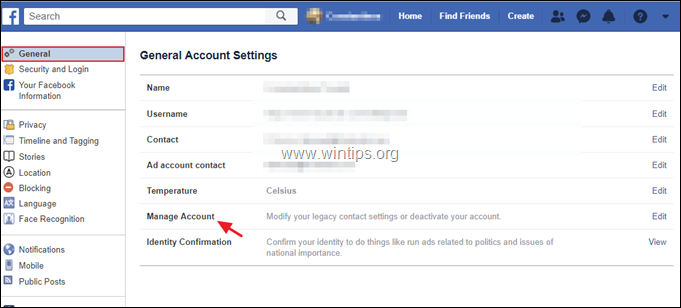
4. Role para baixo e clique em Desactivar a sua conta .
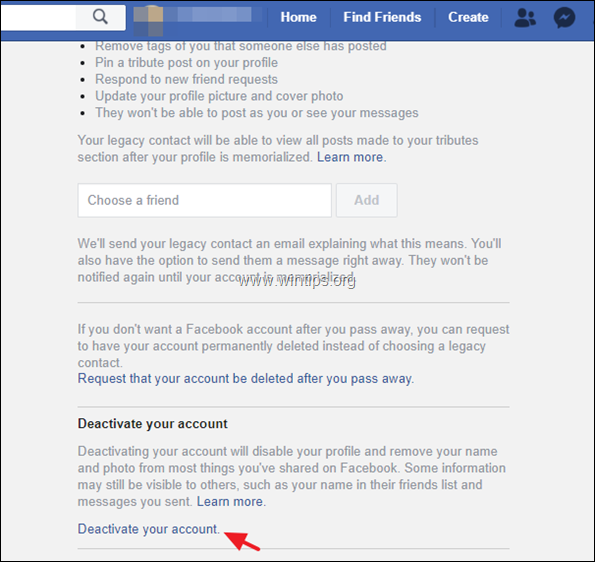
5. Digite a senha da sua conta e clique em Continuar .
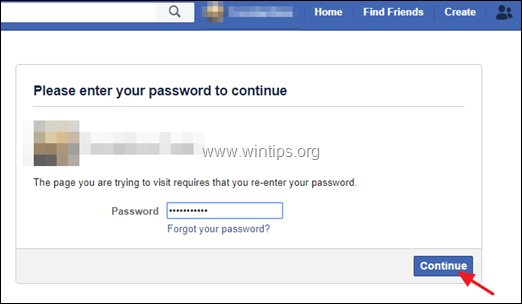
4. Na próxima tela leia atentamente as informações fornecidas e...*
a. Dê um motivo para sair do Facebook.
b. Se você administrar outras páginas do Facebook, adicione outros usuários do FB como Administrador.
c. Marque a caixa de opção de exclusão de e-mail, se você não quiser mais receber convites por e-mail de amigos do Facebook.
d. Se você desenvolveu algum aplicativo de plataforma, então especifique se deseja excluí-lo ou não.
e. Finalmente clique no botão Desativar para desactivar a sua conta do FB.
* Importante: Quando você desativa sua conta, sua linha do tempo e todas as informações associadas a ela desaparecem imediatamente do Facebook. As pessoas no Facebook não poderão procurar por você ou visualizar nenhuma das suas informações. Portanto, leia atentamente todas as informações na tela de aviso antes de desativar a sua conta.
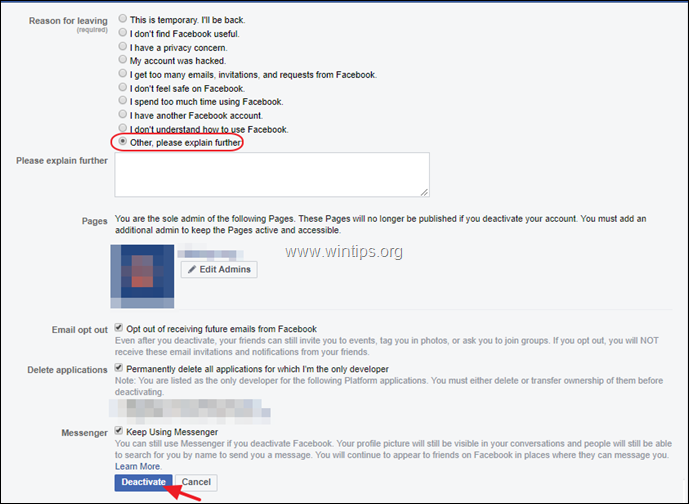
5. A partir de agora você pode voltar ao Facebook a qualquer momento (se você decidir fazer isso) fazendo login com seu nome de usuário (e-mail) e senha do Facebook. Quando você fizer isso, toda a sua linha do tempo, amigos, fotos, etc. serão restaurados no seu estado original como antes da desativação.
Parte 2: Como excluir sua conta do Facebook de forma permanente.
1. Ir para Página da Web Apagar Conta no Facebook (https://www.facebook.com/help/delete_account)
2. No Eliminar conta de forma permanente opções:
a. Selecione Desativar conta, se você quiser fazer uma pausa no Facebook.
b. Faça um backup de suas informações pessoais do Facebook. c. Se você administrar outras páginas do Facebook, clique em Edit Admin Settings e adicione outros usuários do FB como Administradores nas páginas.
d. Se você tiver aplicativos do Facebook para desenvolvedores, clique no botão Gerenciar aplicativos e exclua-os.
e. Clique Eliminar conta para apagar a sua conta FB e todas as suas informações do Facebook.
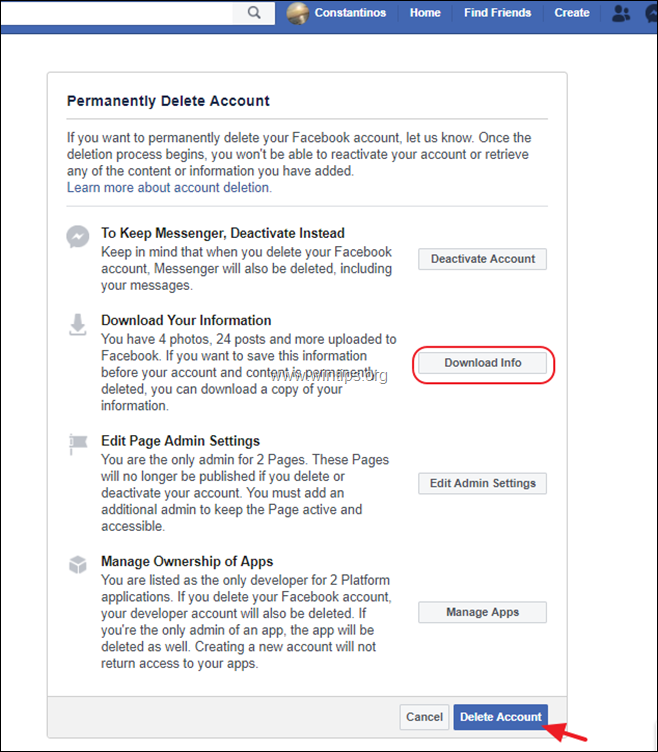
3. Em " Eliminar conta de forma permanente "Janela", digite sua senha (1) e o Texto do Captcha mostrado abaixo (2) e finalmente clique em " Está bem ”
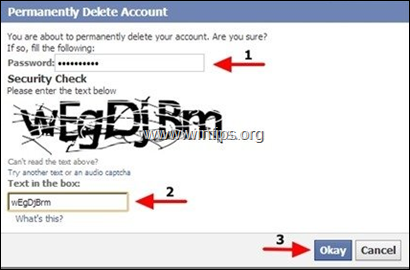
4. É isso. O Facebook informa que sua conta foi desativada. Se você não entrar na sua conta nos próximos 14 dias, então sua conta será excluída (desativada) para sempre.
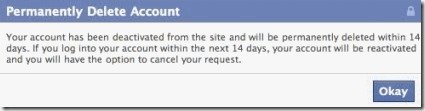
É isso! Diga-me se este guia o ajudou deixando o seu comentário sobre a sua experiência. Por favor, goste e partilhe este guia para ajudar os outros.

Andy Davis
O blog de um administrador de sistema sobre o Windows





